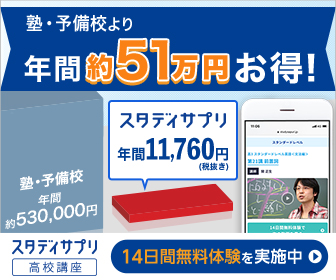新しくなった「スタディサプリ」のアプリの機能紹介
スタディサプリ高校・大学受験講座にはスマートフォン専用アプリがあります。下の写真の右側です。左側は旧名「受験サプリ」時代のアイコンです。
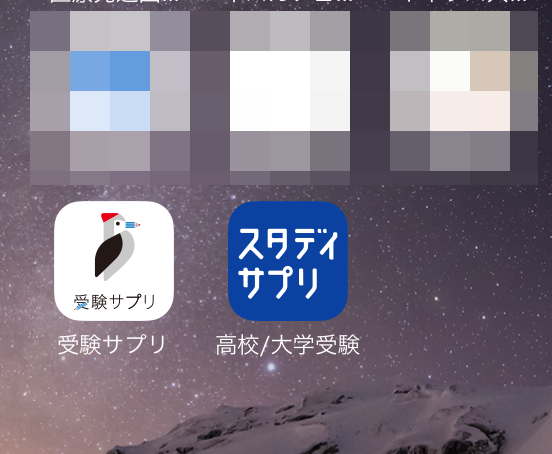
今回は新しくなったアプリの機能を中心に、料金や退会方法のおさらいと、アプリにログインできない場合の対処方法を確認しておきましょう。
本ページの目次
- 無料で使える機能
- 有料会員登録した場合の料金
- 退会方法
- ログインできない場合の対処法
無料で使える機能
- 各講座の第1回目の授業の視聴
- センター問題集の各科目1単元
アプリ版では上記2つのみ、無料で利用できます。後述する有料版にすると、「1回」「1単元」という制限がなくなります。
また、WEB版では、大学の過去問や大学情報の検索機能を無料で利用できます。
旧「受験サプリ」時代にあった暗記カード機能は削除されました涙。
有料会員登録した場合の料金
アプリを有料登録するには月額980円(税抜き)がかかります。スタディサプリの利用登録はアプリからもできますが、結局WEB上での利用登録が必要になるので、初めから以下の公式サイトから登録をしたほうが便利です。
- 全講義見放題
- センター問題集の無制限利用
退会方法
スタディサプリを退会する場合は、WEB上での手続きが必要になります。アプリからはできません。手続きの詳細は写真付きで以下のページで紹介していますので参考にしてください。
関連ページ:スタディサプリの退会方法
ログインできない場合の対処法
アプリにログインするには「ユーザー名」と「パスワード」が必要です。一度ログインすれば手動でログアウトしなければログイン状態が続きます。
もし、スマホを変えたり、再インストールしたり、他の理由で再ログインする必要が発生した際に、「ユーザー名」も「パスワード」を忘れてしまった場合は以下の方法を取ってください。
ユーザー名を忘れた場合
ユーザー名の代わりにメールアドレスの入力でもログインできます。もし会員登録時にメールアドレスを登録していない、それすらも忘れた方はスタディサプリの問い合わせフォームで確認してください。
パスワードを忘れた場合
アプリの最初の画面にある「パスワードを忘れてしまった方はこちら」を選び、指示に従えばパスワードの再発行が可能です。
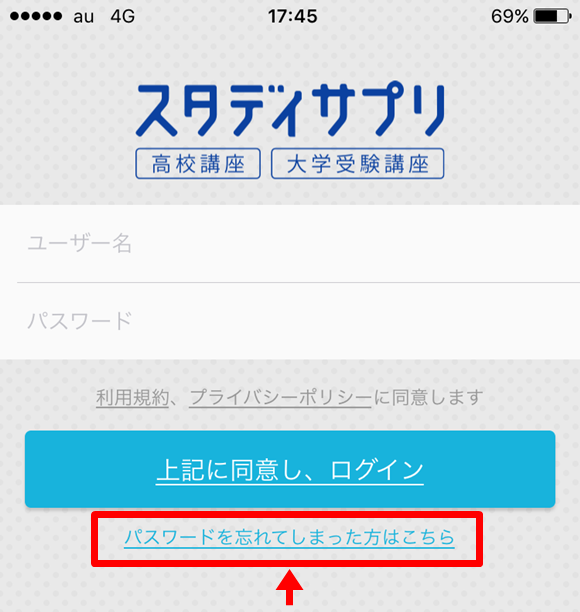
正しい情報を入力してもログインできない場合
もしあなたがWEB版にログインしたくて、正しい情報を入力してもログインできない場合は、ブラウザの設定に誤りがある可能性が高いです。その場合は、以下の方法を試してください。
JavaScriptの設定
Internet Explorerの場合
- 「ツール」メニューから、「インターネットオプション」をクリックします。
- 「セキュリティ」タブをクリックします。
- 「レベルのカスタマイズ」ボタンをクリックします。
- 設定画面内のスクリプト項目のうち、「アクティブスクリプト」の項目を[有効にする]に選択して、「OK」ボタンをクリックします。
- 「表示」メニューから、「最新の情報に更新」をクリックします。
Firefoxの場合
- メニューバーの[ツール]をクリックし、表示されるメニューで[オプション]を選択します。
- オプション画面が表示されるので、[コンテンツ]をクリックします。
- [JavaScriptを有効にする]にチェックを入れて、[OK]ボタンを押します。
Safariの場合
- メニューの[Safari]をクリックし、[環境設定]を選択します。
- 表示されるウインドウで[セキュリティ]をクリックします。
- [プラグインを有効にする]と[JavaScriptを有効にする]にチェックを入れます。
- 「セキュリティ」ウインドウを閉じます。
Cookieの設定方法
Internet Explorerの場合
- 「ツール」メニューから、「インターネットオプション」をクリックします。
- 「プライバシー」タブをクリックして、「詳細設定」ボタンをクリックします。
- 「自動Cookie処理を上書きする」にチェックを入れ、「ファーストパーティのCookie」と「サードパーティのCookie」の「受け入れる」を選択して、「OK」ボタンをクリックします。
Firefoxの場合
- メニューバーの[ツール]をクリックし、表示されるメニューで[オプション]を選択します。
- オプション画面が表示されるので、[プライバシー]をクリックします。
- [サイトから送られてきたCookieを保存する]にチェックを入れて、[OK]ボタンを押します。
Safariの場合
- メニューの[Safari]をクリックし、[環境設定]を選択します。
- 表示されるウインドウで[セキュリティ]をクリックします。
- [常に受け入れる]にチェックを入れます。
- 「セキュリティ」ウインドウを閉じます。
その他の手続きが何かわからないことがあれば、スタディサプリのよくある質問・問い合わせ内容を確認するとよいでしょう。もしくは、先ほどの問い合わせフォームで直接聞くことも可能です。